三ノ宮から徒歩2分のパソコン修理店「パソコン修理サービス」です!
パソコンを使っていて、「あれ、パスワードを思い出せない…」という経験は、多くの人にあります。
特に久しぶりに起動したり、別アカウントを使っていたりすると、うっかり間違えることも…
ですがそのたびに「何回間違えたらアカウントがロックされるのか?」が気になるものです。
本記事では、Windows におけるアカウントロックアウト(不正なログオン試行の制限)設定の仕組みを整理し、「何回でロックアウトされるの?」という疑問を探るとともに、忘れたパスワードへの対処法、そしてロックアウトされてしまった場合の対応策について解説していきます。
修理・パソコンについてのご相談は「パソコン修理サービス」へ!

上記の方法で原因を特定できなかったり、修理が必要だと判断された場合は、ぜひ「パソコン修理サービス」にご相談ください。
「パソコン修理サービス」では以下の通りに進めます。
- 迅速な診断と修理
お客様のパソコンを短時間で診断し、最適な修理プランをご提案します。 - 料金の明確化
修理前にお見積もりをお出しし、納得いただいてから作業を開始します。 - データ保護に配慮した対応
大切なデータを守りながら修理を進めます。 - 即日対応可能
お急ぎの方にも柔軟に対応します。
親切・丁寧な対応でお客様の大切なパソコンをサポートいたします!
アカウントロックアウトとは何か?
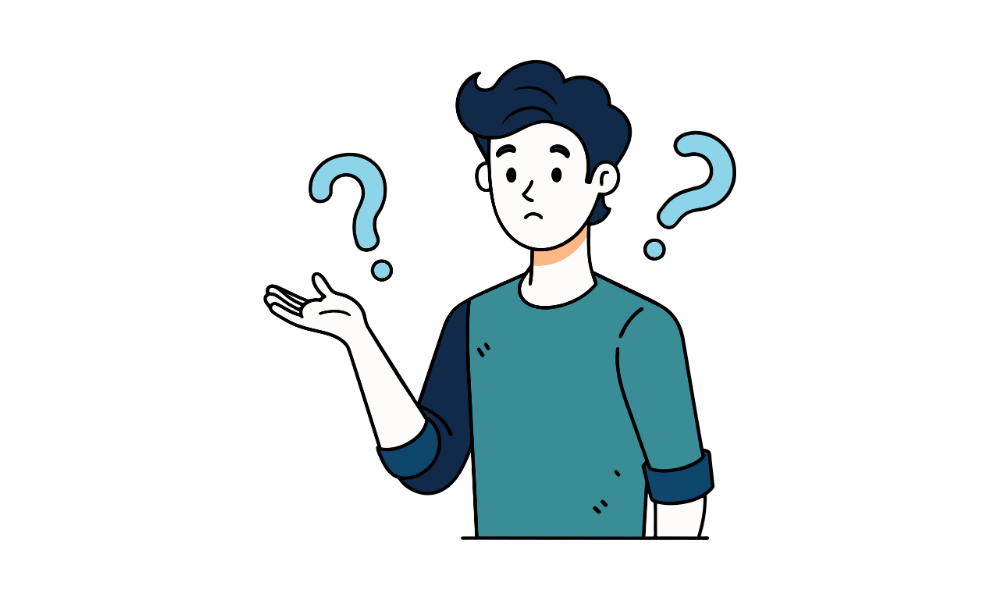
まず前提として、アカウントロックアウトとは、ログオン時にパスワードを何度も間違えたとき、一定回数を超えるとアカウントを一時的に使えなくするセキュリティ機能のことを指します。
これは、ブルートフォース攻撃(総当たりでパスワードを試す攻撃)からの防御策として、Windows やドメイン環境で利用されます。
このロックアウト機能には、主に以下の3つの設定要素があります。
- アカウントロックアウト閾値
間違い入力を許容する回数。この回数を超えるとアカウントがロックされます。 - ロックアウト持続時間
ロックされたアカウントが自動で解除されるまでの時間。 - リセット時間
何分間エラー入力がなければ、失敗回数のカウントがクリアされるかどうかの時間。
Windows(個人用/ローカルアカウント)では何回でロックアウトされるのか?
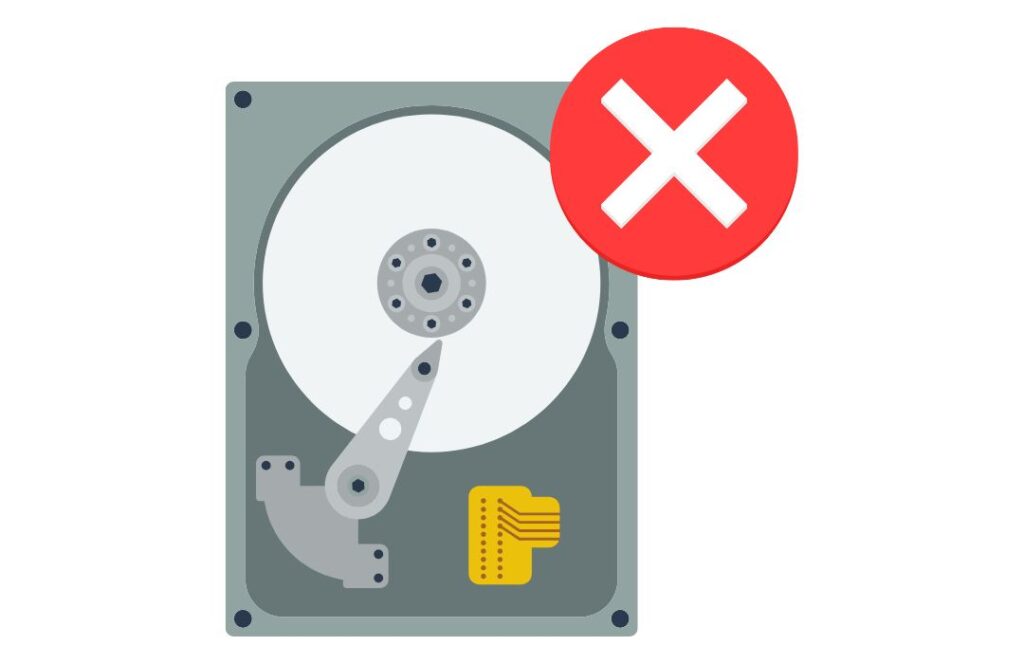
さて、「Windows の標準設定で何回間違えたらロックアウトされるか?」という問いですが、実は 既定設定では、ロックアウト閾値が “0”=ロックしない という設定になっていることが一般的です。
つまり、何回間違えても、ロックアウトが発動しない状態ということです。
この設定は、主に家庭用のローカルアカウントや Microsoft アカウントでは適用され、誤入力を過度に厳しく制限しないことが考慮されています。
しかし、最近の Windows 11 など一部バージョンでは、デフォルトで「10回間違えたらロック、10分間ロック」「リセット時間も10分」などの設定が導入されつつあるという報告もあります。これは、セキュリティ強化の流れの一環とされています。
また、企業や組織向けには、ドメイン環境(Active Directory)を使って、3回/5回など厳格な閾値が設定されているケースが多く、ローカルアカウントとは異なる運用がなされます。
間違えてロックアウトされたらどうなる?
ロックアウト閾値を超えて間違えると、次のような挙動が起きます。
- ログインできなくなる
ロックアウト時間までそのアカウントでのログインはできません。 - 自動解除 or 手動解除
ロックアウト持続時間が設定されていれば、一定時間後に自動的にロック解除されます。持続が 0 分(=無限ロック)になっていると、管理者が手動で解除する必要があります。 - カウントリセット
設定された「リセット時間」が経過すると、失敗回数が 0 に戻り、再びログイン試行できるようになります。
ロックアウト期間や閾値を適切に設定していないと、不正アクセス対策としては有効ですが、
ユーザー自身が誤ってロックアウトされてしまうケースも増えるため、バランスが重要です。
パスワードを忘れてしまったときの対処法

ロックアウトされる前提でパスワードを忘れた場合、次のような選択肢があります。
- 別のアカウントでログインして管理者権限からリセット
複数アカウントがある場合、別アカウントでログインして、パスワードを忘れたアカウントのパスワードを管理者権限でリセットできます。 - Microsoft アカウントの場合はオンラインでリセット
Windows に Microsoft アカウント(メール+パスワード)でログインしている場合、そのアカウントのパスワードは Microsoft 側でリセット可能です(メール認証などを使って)。 - リカバリディスク・回復ドライブを使う
事前に用意しておいた回復ドライブやパスワードリセットディスクがあれば、それを使ってパスワードを初期化できます。 - Windows の再インストール
最終手段として、クリーンインストールで OS を再構築。ただしデータ消失のリスクがあるため、バックアップがなければ慎重に。 - 専門業者に依頼する
ロックアウト解除やパスワード回復は難易度が高いケースがあります。特に企業や重要データを扱うPCなら、専門の修理・復旧業者に頼むのが安全です。
三ノ宮で「ロックアウト・パスワード忘れ」に困ったら
「パスワードを何度も入力したらロックされた!」「アカウントがロックされて操作できない」
そんなときは、パソコン修理サービス 神戸三宮店 にご相談ください。
当店では
- ロックアウト解除・アカウント復旧
- パスワードリセット支援
- 別アカウントからの管理者操作
- データ保全と復旧相談
- 将来的なパスワード管理・セキュリティ設計のアドバイス
などを行っております。安心してお任せください。
まとめ
- Windows の既定設定ではロックアウト閾値は “0”(=無制限)になっていることが多い
- ただし、組織環境や最新版 Windows では「10回でロック、10 分解除」などのデフォルト設定が採られるケースあり
- 阈値・持続時間・リセット時間の設定を適切に調整しないと、不便さやセキュリティリスクが増える
- パスワード忘れ・ロックアウト時には、別アカウント、オンラインリセット、回復ドライブ、再インストール、専門業者の活用など選択肢がある
- 三ノ宮での相談は パソコン修理サービス 神戸三宮店にお任せください!
パスワード忘れやロックアウトは焦るものですが、正しい知識と対応を持っていれば慌てずに乗り越えられます。
もし何かお困りの際は、いつでもご相談ください。




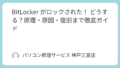
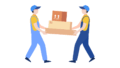
コメント